Linux安装部署项目实例
本次安装jdk,mysql,maven,redis,nginx,tomcat
安装之前先升级系统
使用命令:/bin/yum - y update
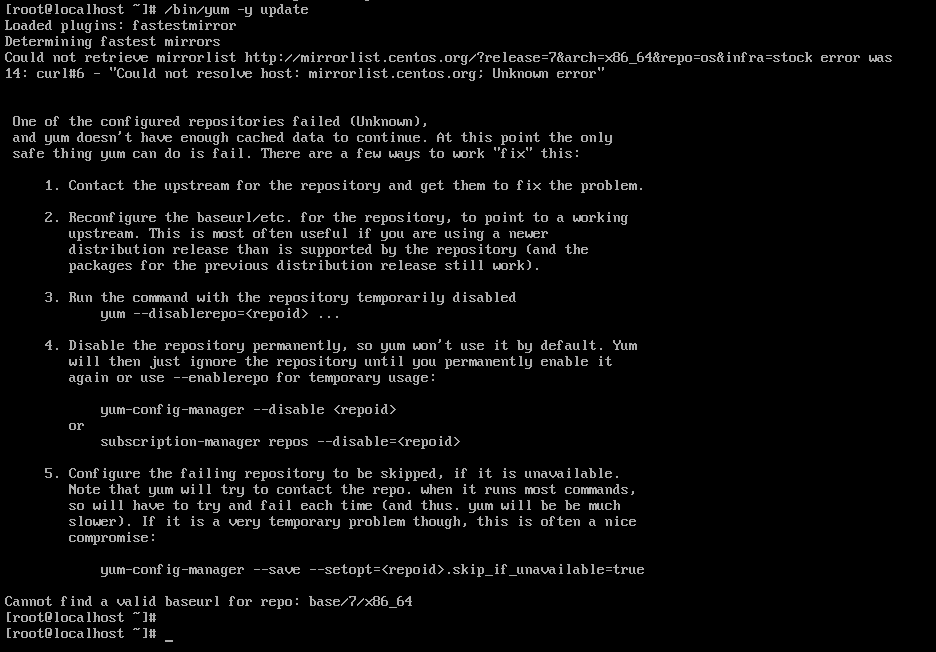
1.安装jdk
先建立一个项目的目录-jiaotong
在jiaotong目录下面建立6个子目录jdk,mysql,maven,redis,nginx,tomcat
进入jdk目录中:
cd jdk
把jdk压缩包上传到此目录中
rz jdk压缩包
解压此压缩包:
tar -zxvf jdk -C 解压的路径
tar -zxvf jdk压缩包名
配置环境变量,编辑环境变量文件
vi /etc/profile
在文件中增加:(java_home那里要填写实际的完整目录)退出编辑后保存
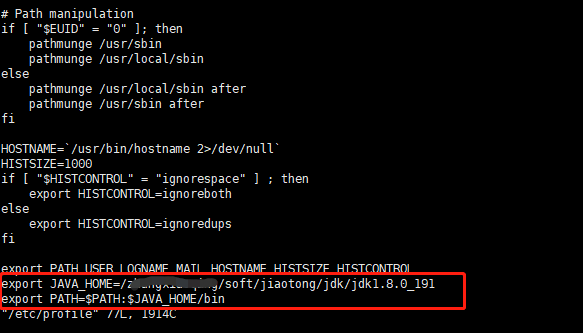
刷新环境变量
source /etc/profile
验证是否安装成功
java -version
出现版本信息则安装成功:

2.安装mysql
进入mysql文件夹,上传mysql压缩包,解压
tar -zxvf mysql-5.7.-.el7.x86_64.rpm-bundle.tar
然后依次安装
rpm -ivh mysql-community-common-5.7.-.el7.x86_64.rpm
rpm -ivh mysql-community-libs-5.7.-.el7.x86_64.rpm
rpm -ivh mysql-community-devel-5.7.-.el7.x86_64.rpm
rpm -ivh mysql-community-libs-compat-5.7.-.el7.x86_64.rpm
rpm -ivh mysql-community-client-5.7.-.el7.x86_64.rpm
rpm -ivh mysql-community-server-5.7.-.el7.x86_64.rpm
安装到第五个时出错,缺少依赖对应的包

依次安装包
/bin/yum -y install perl.x86_64
/bin/yum install -y libaio.x86_64
/bin/yum -y install net-tools.x86_64
然后启动mysql
systemctl start mysqld.service
查看mysql的状态
systemctl status mysqld.service
获取mysql的root密码
mysql安装完成之后默认会生成root用户的密码,并且把密码存放在/var/log/mysqld.log该文件中,使用命令获取密码grep 'temporary password' /var/log/mysqld.log
grep 'temporary password' /var/log/mysqld.log

配置mysql
首先登陆mysql
mysql -uroot -p密码
然后修改root密码
SET PASSWORD = PASSWORD('Zc123456@');
修改权限,允许用户远程连接
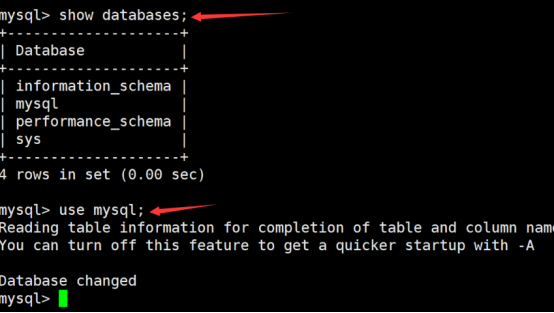
进入mysql的数据库,因为mysql中有user表(user表存了用户的信息)
输入
select user,host from user;
可以看到host处都是localhost,说明现在只能通过主机连接,无法通过远程连接。
输入授权
GRANT ALL PRIVILEGES ON *.* TO 'root'@'%' IDENTIFIED BY 'Zcreate@123';
flush privileges; #更新权限
再次查询权限:可以看到host处变成%,说明可通过远程连接。

然后退出mysql
mysql>quit;
遇到的问题:
通过本机mysql远程连接虚拟机的数据库连接失败,
尝试ping IP发现可以ping通;
尝试telnet端口,发现3306端口不通。
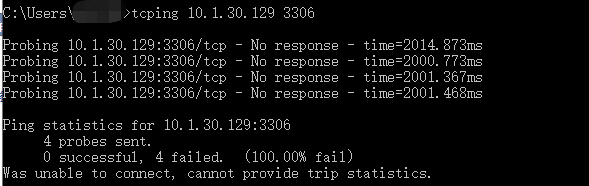
解决方法:
需要在防火墙配置将3306端口开放。
[root@localhost ~]# vi /etc/my.cnf
[root@localhost ~]# firewall-cmd --zone=public --add-port=/tcp --permanent(--permanent永久生效,没有此参数重启后失效)
success
重新载入
[root@localhost ~]# firewall-cmd --reload
success
查看
[root@localhost ~]# firewall-cmd --zone=public --query-port=/tcp
yes
之后用Navicat可连接上
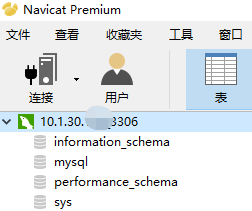
修改mysql的目录存储权限,把日志文件放在/home/data中
[root@localhost mysql]# systemctl stop mysqld 停止mysql
[root@localhost mysql]# mkdir -p /home/data/ 创建一个/home/data/目录
[root@localhost mysql]# cp -rf /var/lib/mysql /home/data/ 复制文件到这个目录中
[root@localhost mysql]# vi /etc/my.cnf 编辑文件,修改配置

之后:
[root@localhost mysql]# setenforce 0 执行命令
[root@localhost mysql]# chown -R mysql:mysql /home/data/mysql 修改权限
[root@localhost mysql]# systemctl start mysqld 重启mysql
3.安装tomcat
进入目录,上传文件,解压

启动tomcat:
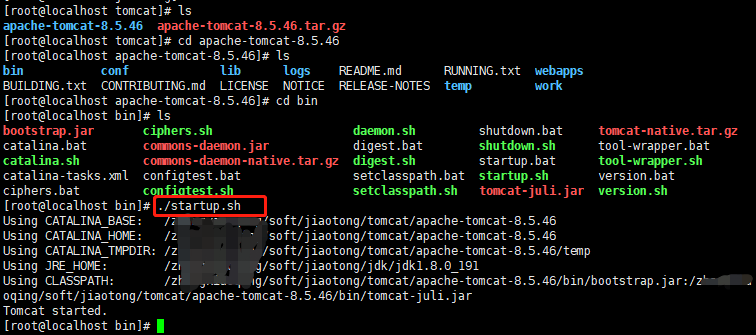
测试访问tomcat:
打开防火墙,使外部能访问(centos7下)
firewall-cmd --permanent --zone=public --add-port=/tcp #添加端口
firewall-cmd --reload #重新加载
firewall-cmd --list-all #查看一下
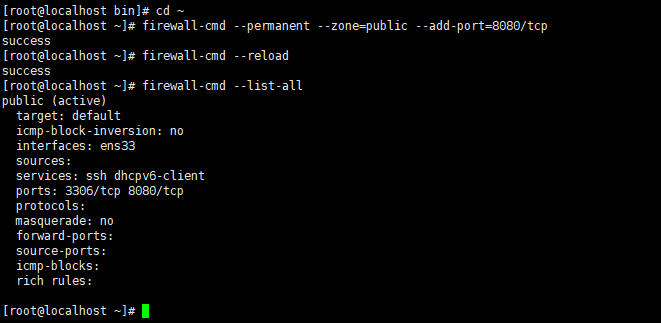
ping一下端口
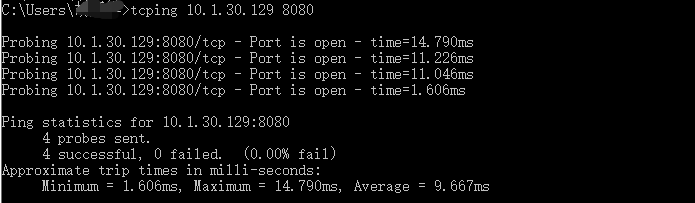
在浏览器输入: http://10.1.30.129:8080。如在本机可以输入: http://localhost:8080, 出现tomcat的页面表示安装成功
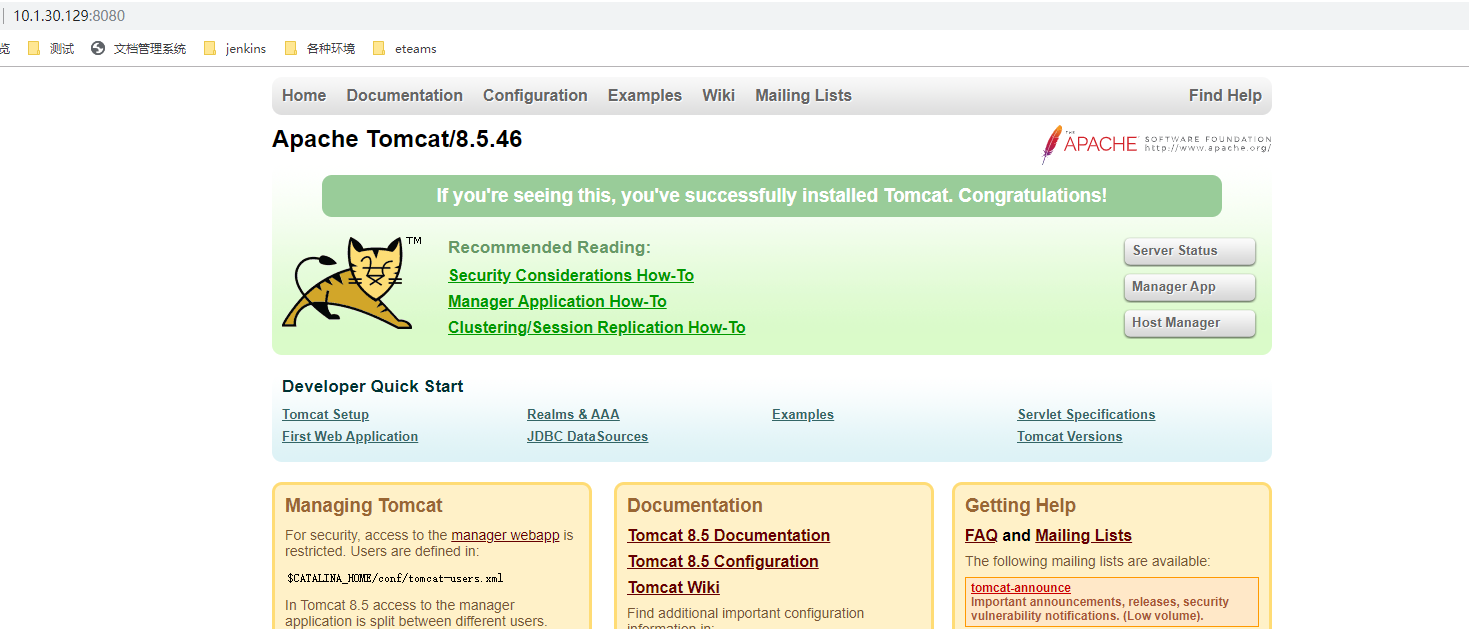
4.安装maven
进入maven文件夹,上传文件,解压
tar -zxvf apache-maven-3.6.-bin.tar.gz

配置maven环境
vi /etc/profile
输入
export MAVEN_HOME=/用户名/soft/jiaotong/maven/apache-maven-3.6.1 --完整目录
export PATH=$JAVA_HOME/bin:$MAVEN_HOME/bin:$PATH
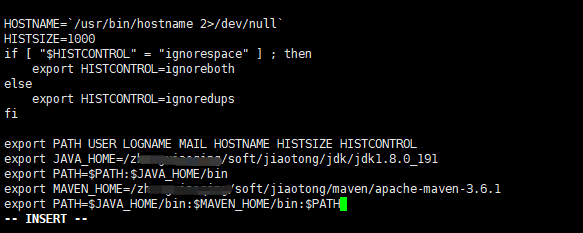
刷新环境变量:
[root@localhost maven]# source /etc/profile
验证结果:
输入
mvn -version

5.安装nginx
把整个nginx文件压缩成zip格式,如果unzip命令不可用,就先安装命令
安装命令: /bin/yum install zip #提示输入时,请输入y;
安装命令:/bin/yum install unzip #提示输入时,请输入y;
进入jiaotong目录下,上传压缩包,解压文件到nginx目录下(没有这个目录就会自动创建一个)
[root@localhost jiaotong]# unzip nginx安装.zip -d nginx
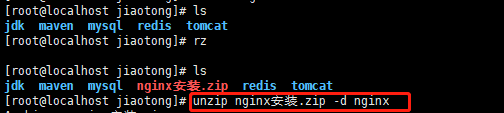
删除安装包
rm nginx安装.zip
进入nginx文件目录下

安装gcc
进入gcc目录,一次性安装
rpm -Uvh *.rpm --nodeps --force
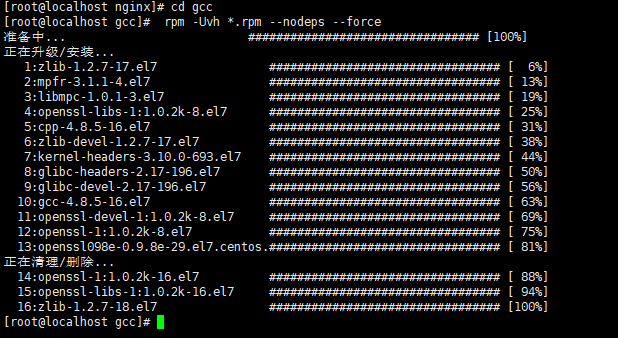
安装gcc-c++(与gcc安装方法一样)
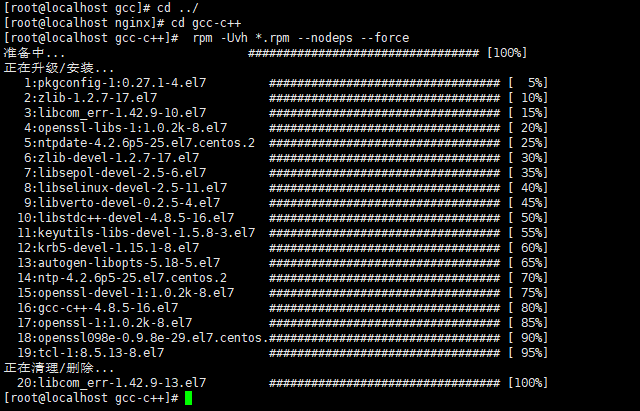
安装完以后验证一下:
gcc -v
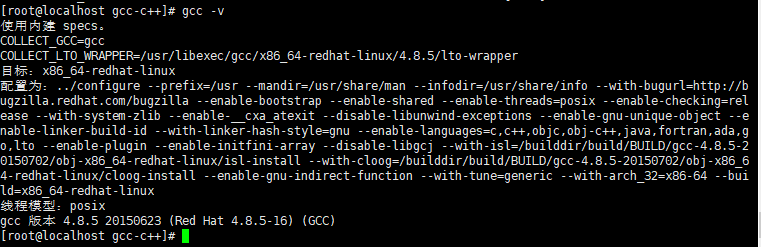
安装PCRE:
解压
[root@localhost nginx]# tar -zxvf pcre-8.35.tar.gz
编译安装
# cd pcre-8.35
# ./configure
# make
# make install
安装libtool
解压
tar -zxvf libtool-2.4..tar.gz
编译安装
# cd libtool-2.4.
# ./configure
# make
# make install
安装nginx
解压
tar -zxvf nginx-1.13..tar.gz
编译安装
# cd nginx-1.13.
#./configure --prefix=/usr/local/nginx --with-http_stub_status_module --with-http_ssl_module --with-pcre=/usr/pcre-8.35
# make
# make install
输入make时报错

这是因为缺少依赖对应包:
安装包:
/bin/yum install pcre-devel
/bin/yum install zlib zlib-devel
/bin/yum install openssl openssl-devel //也可用一条命令代替
/bin/yum install pcre-devel zlib zlib-devel openssl openssl-devel
Linux安装部署项目实例的更多相关文章
- Linux安装部署jdk+tomcat+mysql
Linux安装部署测试环境 1. JDK安装下载 安装 yum search jdk 找到合适的jdk版本,以下图中的版本为例 yum install java-1.8.0-openjdk.x86_6 ...
- Linux安装部署FTP服务器
Linux安装部署FTP服务器 本文章会将安装FTP服务器的步骤以及一些遇到的问题来记录下 因为项目中要与第三方对接数据,需要用到FTP服务器以提供他们每天上传数据,因为之前在本地的VMware虚 ...
- linux安装部署Nginx
两个参考地址: NGINX的百度百科:https://baike.baidu.com/item/nginx/3817705?fr=aladdin NGINX的中文网站:http://www.nginx ...
- Linux安装部署Redis(超级详细)
前言 网上搜索了一筐如何在Linux下安装部署Redis的文章,各种文章混搭在一起勉强安装成功了.自己也记录下,方便后续安装时候有个借鉴之处. Redis版本 5.0.4 服务器版本 Linux Ce ...
- Linux 安装部署 Redis
一.Redis介绍 Redis是当前比较热门的NOSQL系统之一,它是一个key-value存储系统.和Memcache类似,但很大程度补偿了Memcache的不足,它支持存储的value类型相对更多 ...
- Linux安装部署
Linux桌面发行版 UbuntuCentOSRed heat LinuxOracle Linux 一.系统安装 1.系统分区 若手动分区swap和根分区必须创建,推荐创建boot分区. /----- ...
- GraphicsMagick 1.3.25 Linux安装部署
1.安装相关依赖包 yum install -y gcc libpng libjpeg libpng-devel libjpeg-devel ghostscript libtiff libtiff-d ...
- linux安装部署ftp图片服务器
1.安装http反向代理服务器.安装ftp文件传输组件vsftpd 详细安装及配置参见 https://blog.csdn.net/zhouym/article/details/100145964 2 ...
- Redis Linux 安装部署
Redis部署文档 Redis部署文档 准备软件: 开始部署: 解压tar包[root@localhost redis]# tar -zxvf redis-3.2.8.tar.gz 进入Redis ...
随机推荐
- scala 类,伴生对象
1.属性的定义 编写一个PersonS类,并在其中定义一些属性,通过PersonS.scala 编译后的情况查看,可以知道不同修饰符修饰的属性分别会生成什么方法(set,get) package co ...
- asp.net core使用水晶报表问题
背景 最近项目上遇到一个需求,要后台通过定时任务把水晶报表生成pdf文件,然后邮件发送给相关人. 技术实现思路 选用ASP.NET Core框架(基于2.2版本),通过IHostedS ...
- 线程池不允许使用Executors去创建,而是通过ThreadPoolExecutor的方式
1. 通过Executors创建线程池的弊端 在创建线程池的时候,大部分人还是会选择使用Executors去创建. 下面是创建定长线程池(FixedThreadPool)的一个例子,严格来说,当使用如 ...
- 011 SpringCloud 学习笔记7-----Zuul网关
1.Zuul网关概述 通过前面的学习,使用Spring Cloud实现微服务的架构基本成型,大致是这样的: 我们使用Spring Cloud Netflix中的Eureka实现了服务注册中心以及服务注 ...
- 解决GitHub下载慢或下载失败问题
1.登录自己的码云账户 码云网站:https://gitee.com/luckyplj8/events 2.新建一个仓库. 3.选择导入已有仓库. GitHub资源链接: 4.等待码云克隆项目,大概1 ...
- [IOT] - 使用 .Net Core 操作 GPIO 引脚点亮 LED 灯泡
1. 在 VS 2019 中创建 .Net Core 控制台应用程序,使用 Nuget 安装程序包: System.Device.GpioIot.Device.Bindings 2. 更新 Main ...
- 【Python爬虫案例学习】Python爬取淘宝店铺和评论
安装开发需要的一些库 (1) 安装mysql 的驱动:在Windows上按win+r输入cmd打开命令行,输入命令pip install pymysql,回车即可. (2) 安装自动化测试的驱动sel ...
- MongoDB 概述
一.概述: 1.NoSQL数据库(非关系型数据库) 2.文档存储 3.格式类似JSON,BSON 4.最终一致性(非ACID) , CAP定理(C 一致性,A 高可用,P 分区性) 5.高可扩展性(分 ...
- 【转载】C#中List集合使用LastOrDefault方法查找出最后一个符合条件的元素
在C#的List集合中,FirstOrDefault方法一般用来查找List集合中第一个符合条件的对象,如果未查到则返回相应默认值.其实如果要查找最后一个符合条件的List集合元素对象,可以使用Las ...
- 【转载】C#中List集合使用Clear方法清空集合
在C#中的List集合操作过程中,有时候需要清空List集合中的元素对象,将之重置为一个初始化的List集合对象,此时就可以使用到List集合的扩展方法Clear()方法,此方法将清空List集合中所 ...
